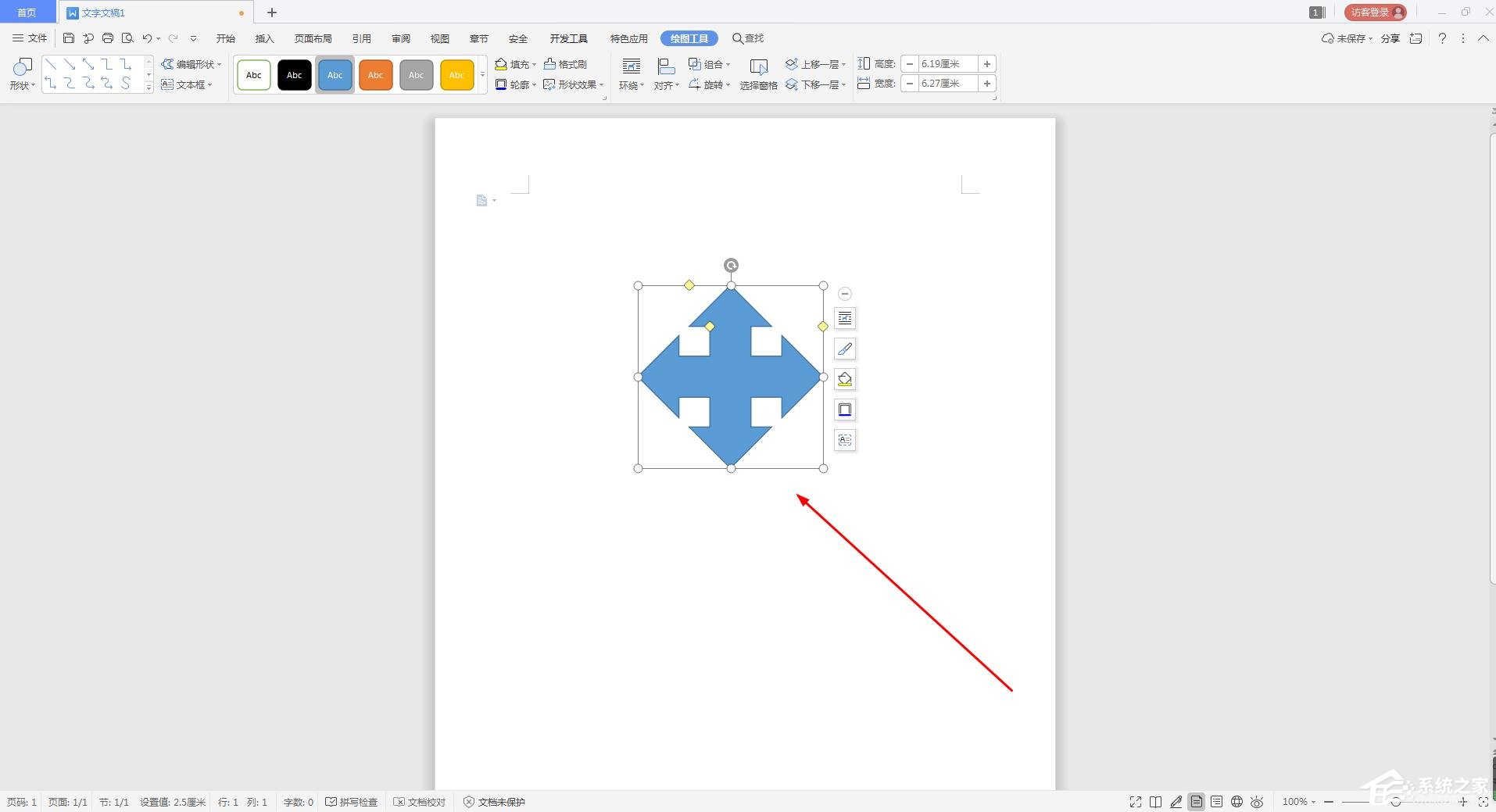Win11 KB5021255离线更新补丁 官方版
Win11 KB5021255离线更新补丁是微软今早刚发布的最新补丁,用户可以升级补丁至内部版本22621 963,此次更新不仅为用户解决了可能影响任务管理器的问题,而且针对DPAPI解密进行了一定的改进,接下来本站为大家提供补丁下载。


时间:2021-10-19 09:19:13
发布者:admin
来源:当客下载站
通过往期对wps文字教程的分享,我们可以了解到,在wps文字里可以使用插入形状功能,可以选择插入各式各样的形状,满足你的各种需要,这是一个非常简便的功能。很多用户近来一直在问,十字箭头也能在wps里直接插入吗?在wps中怎么插入十字箭头呢?现在就跟着小编一起看看wps中插入十字箭头的步骤。
方法步骤
1、打开WPS文字,进入你的文档操作界面,如图所示。
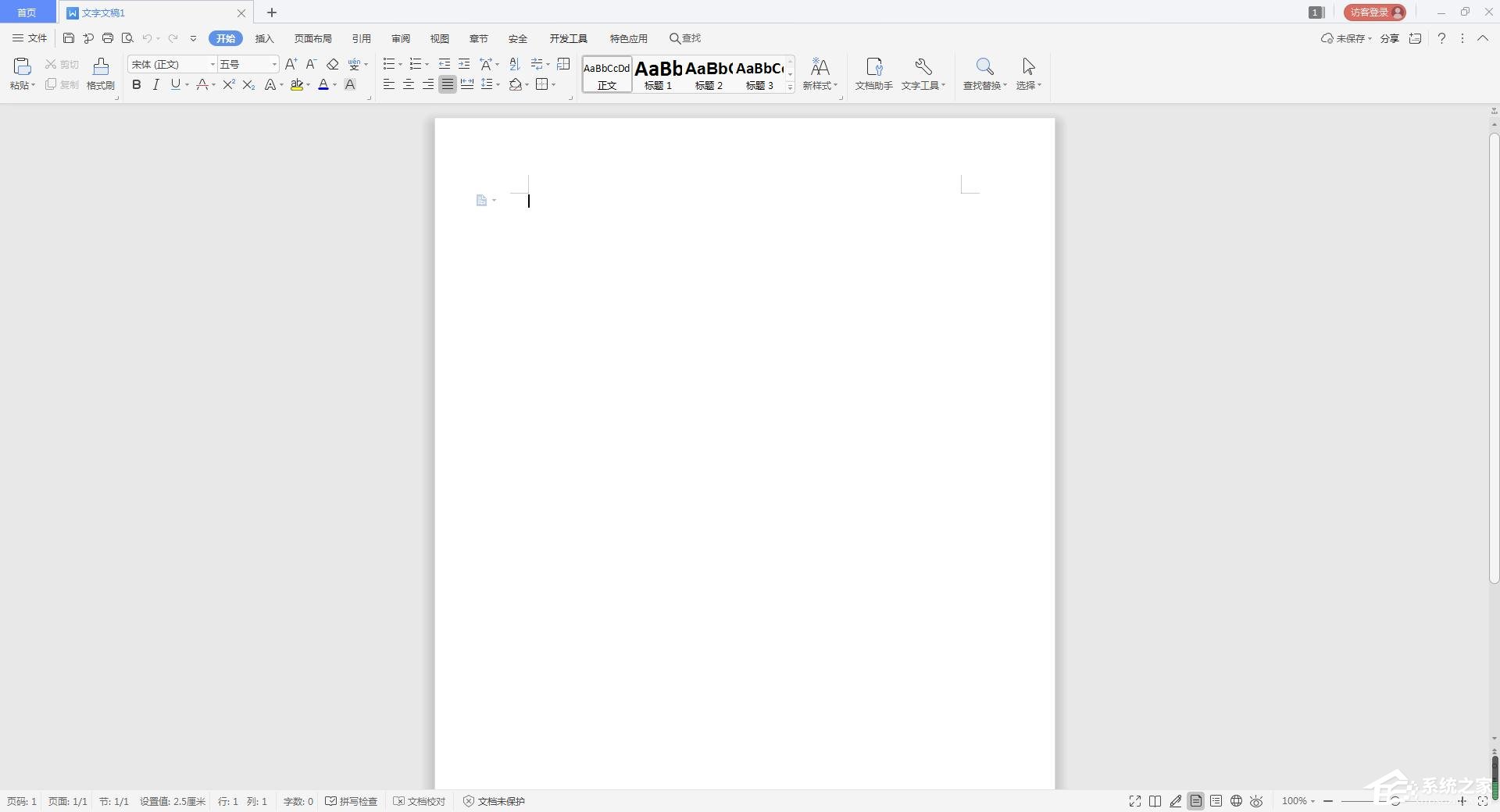
2、在该界面内找到插入选项并点击。
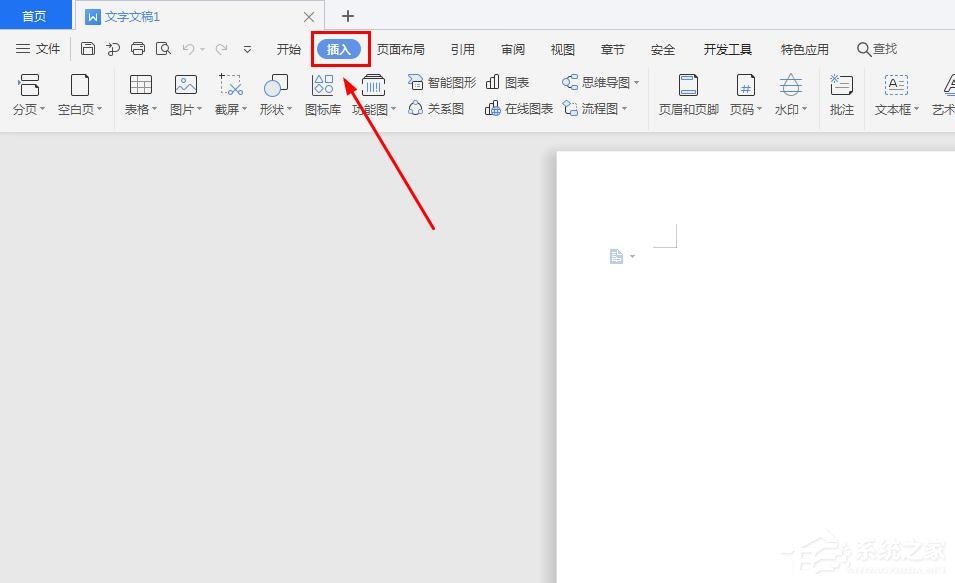
3、点击插入选项,在其工具区里点击形状选项,可以看到箭头汇总的选项。
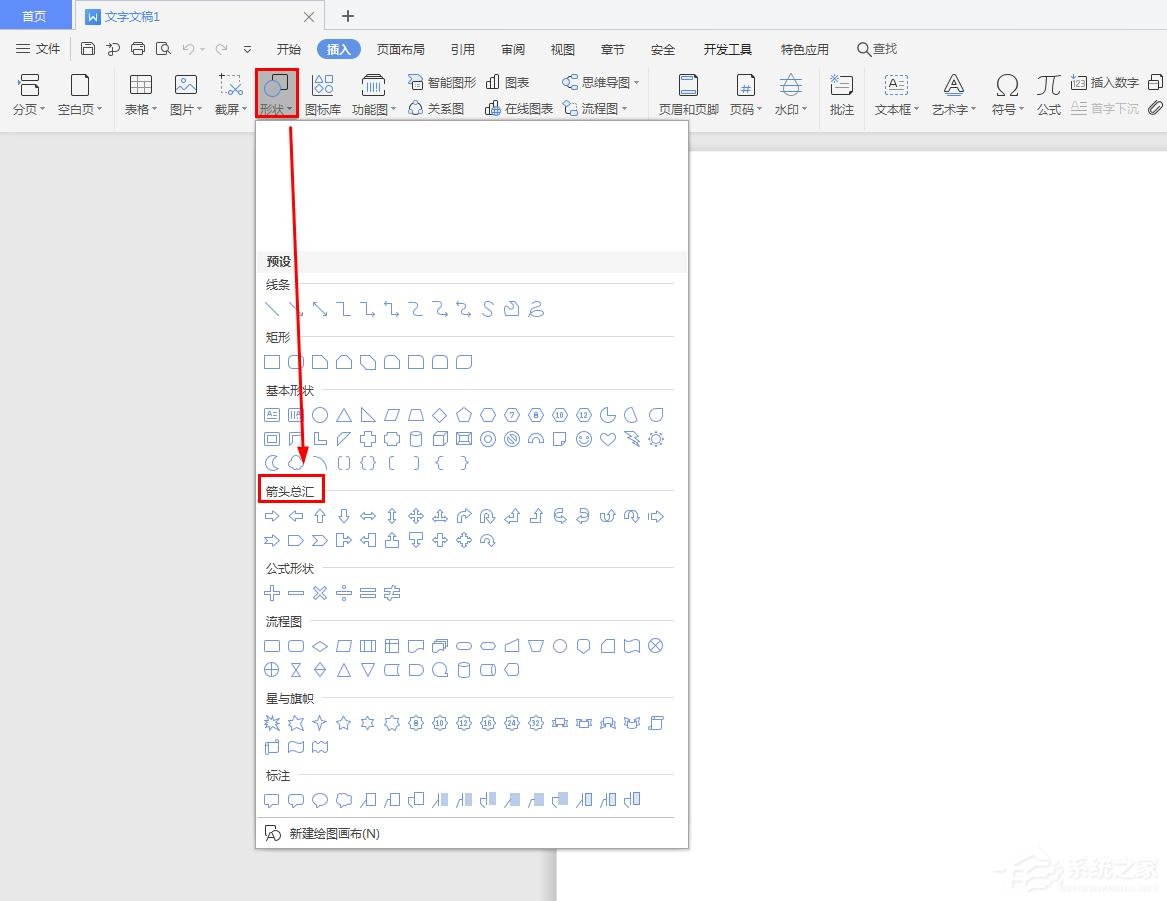
4、在箭头汇总选项,找到十字箭头选项并点击。
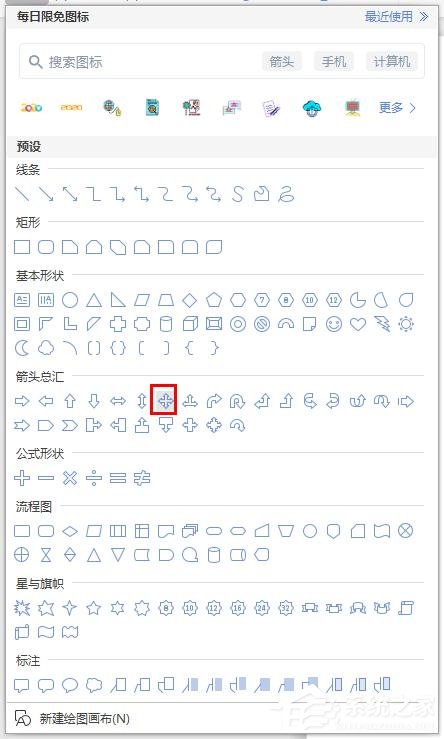
5、在文档编辑区里使用鼠标左键拖动就画出来十字箭头形状,这就大功告成了;当然,你还可以通过其他设置选择你想要的形状颜色。